Google Tag Manager este o unealtă excelentă pentru simplificarea gestionării tag-urilor de pe site-ul tău. Fie că administrezi un blog, un magazin online sau un site de afaceri, utilizarea unui Tag Manager îți ușurează implementarea codurilor de urmărire și a altor scripturi. În acest ghid vei descoperi pas cu pas cum să creezi un cont Google Tag Manager și să-ți configurezi primul container.
Cele mai importante informații
- Este necesar să deții un cont Google pentru a crea un cont Google Tag Manager.
- Un cont servește ca un container care poate gestiona mai multe "site-uri" sau "aplicații".
- Crearea unui container necesită câteva informații de bază, inclusiv numele site-ului tău și țara.
Ghid pas cu pas
1. Creează sau autentifică-te în contul Google
Înainte de a putea creea un cont Google Tag Manager, asigură-te că ai un cont Google. Dacă deții deja un cont, autentifică-te. În caz contrar, fă clic pe "Autentificare" pentru a crea un cont nou. Dacă dorești să adaugi un alt cont, poți face acest lucru prin opțiunea "adăugare alt cont".
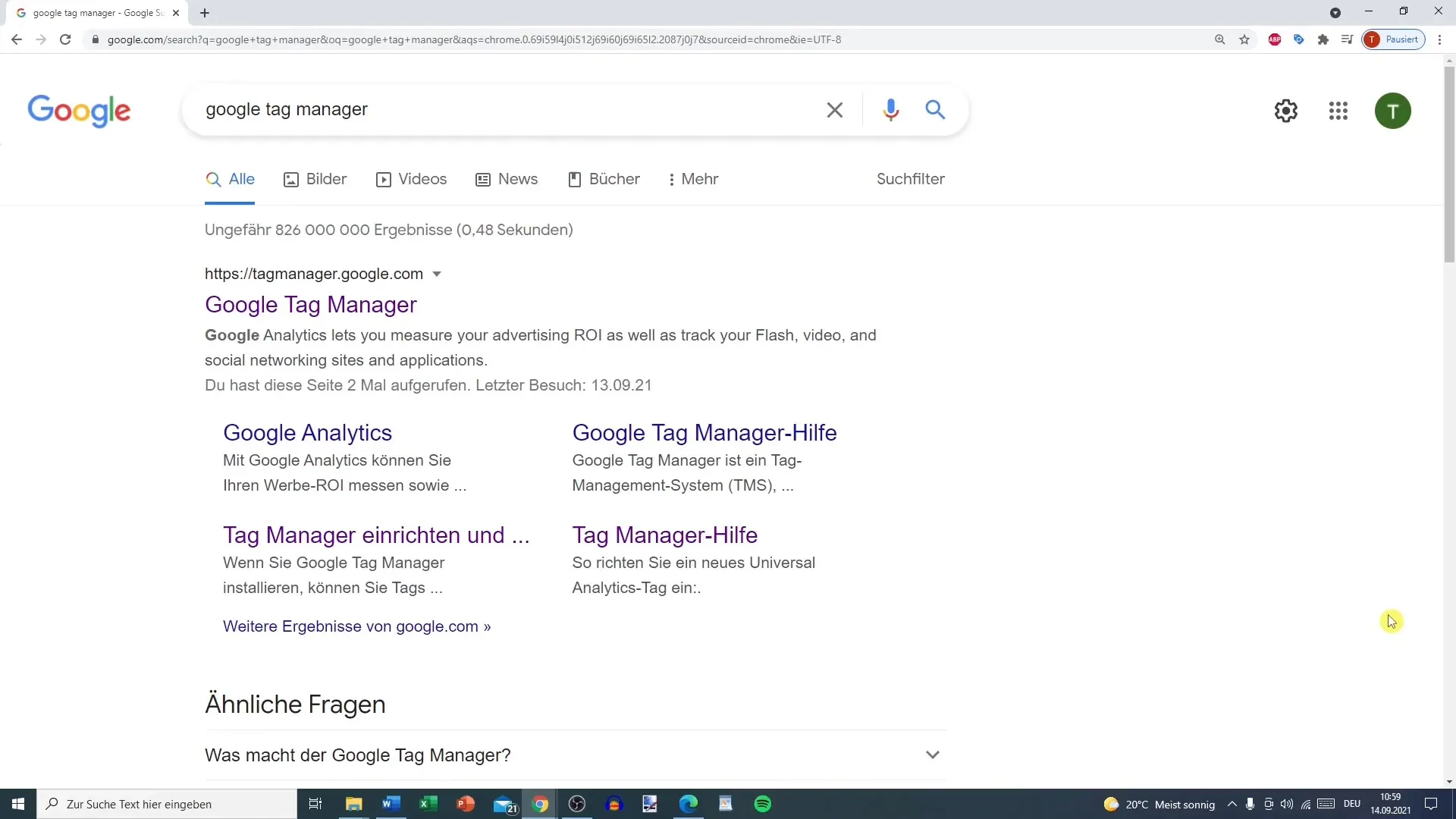
2. Accesează Google Tag Manager
Merge acum pe site-ul Google Tag Manager. Poți face acest lucru tastând "Google Tag Manager" în bara ta de căutare. Selectează link-ul către tagmanager.google.com și fă clic pentru a accesa.
3. Creează un cont
În pagina de start vei vedea opțiunea de a crea un cont nou. Dă clic pe „Creează cont”. Acum va trebui să introduci numele companiei tale (de ex. "Testkonto GmbH"). Alege și țara în care se află compania ta sau site-ul tău web. Aceste informații sunt importante pentru politica de confidențialitate și ajustări.
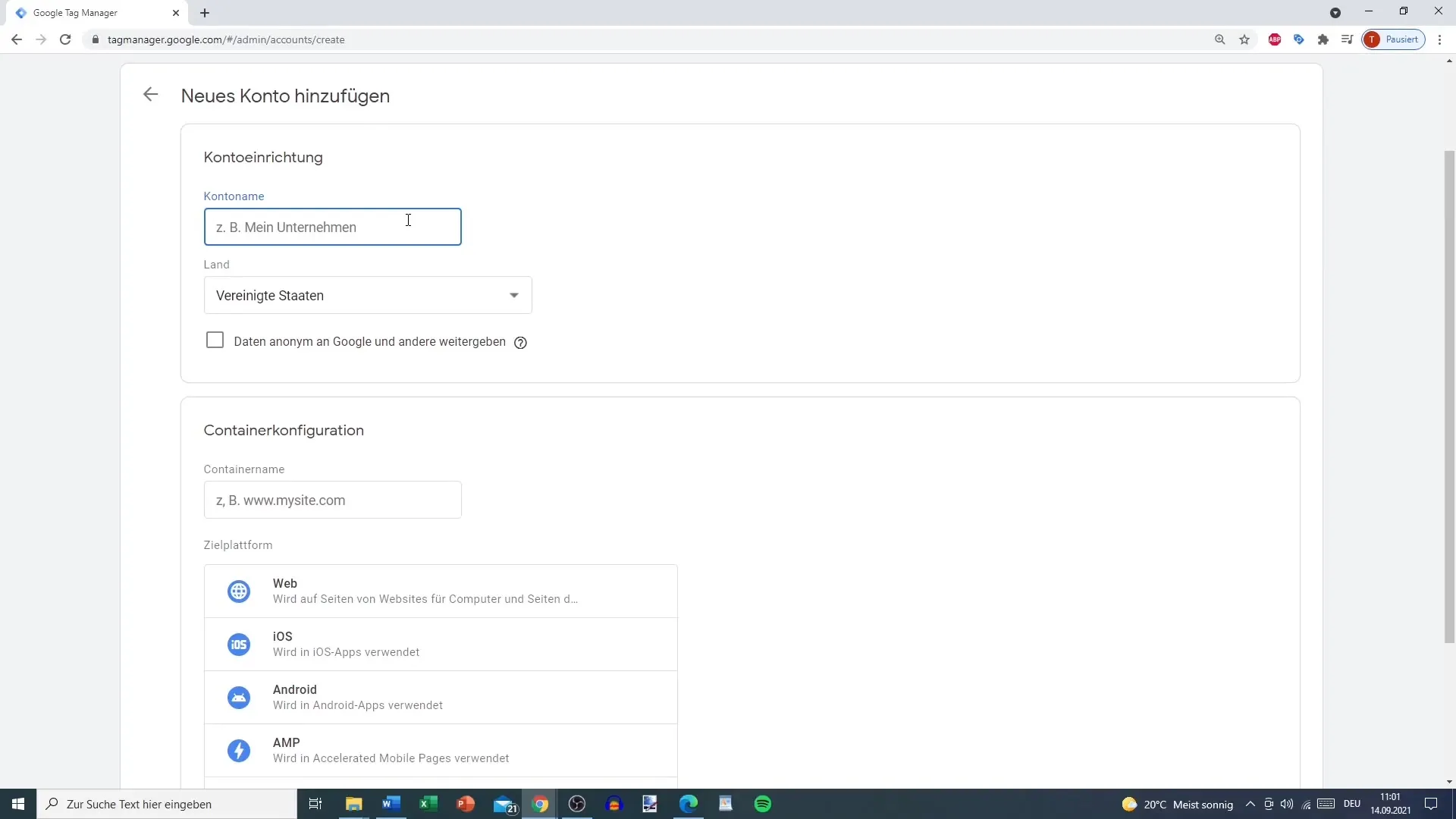
4. Creează un container
Acum este momentul să creezi un container. Un container este ca un "bazin" care stochează toate tag-urile. Aici poți selecta dacă containerul va fi utilizat pentru un site web, o aplicație iOS, o aplicație Android sau un server auto-găzduit. În cazul tău, dacă ai un site web, selectează "Web".
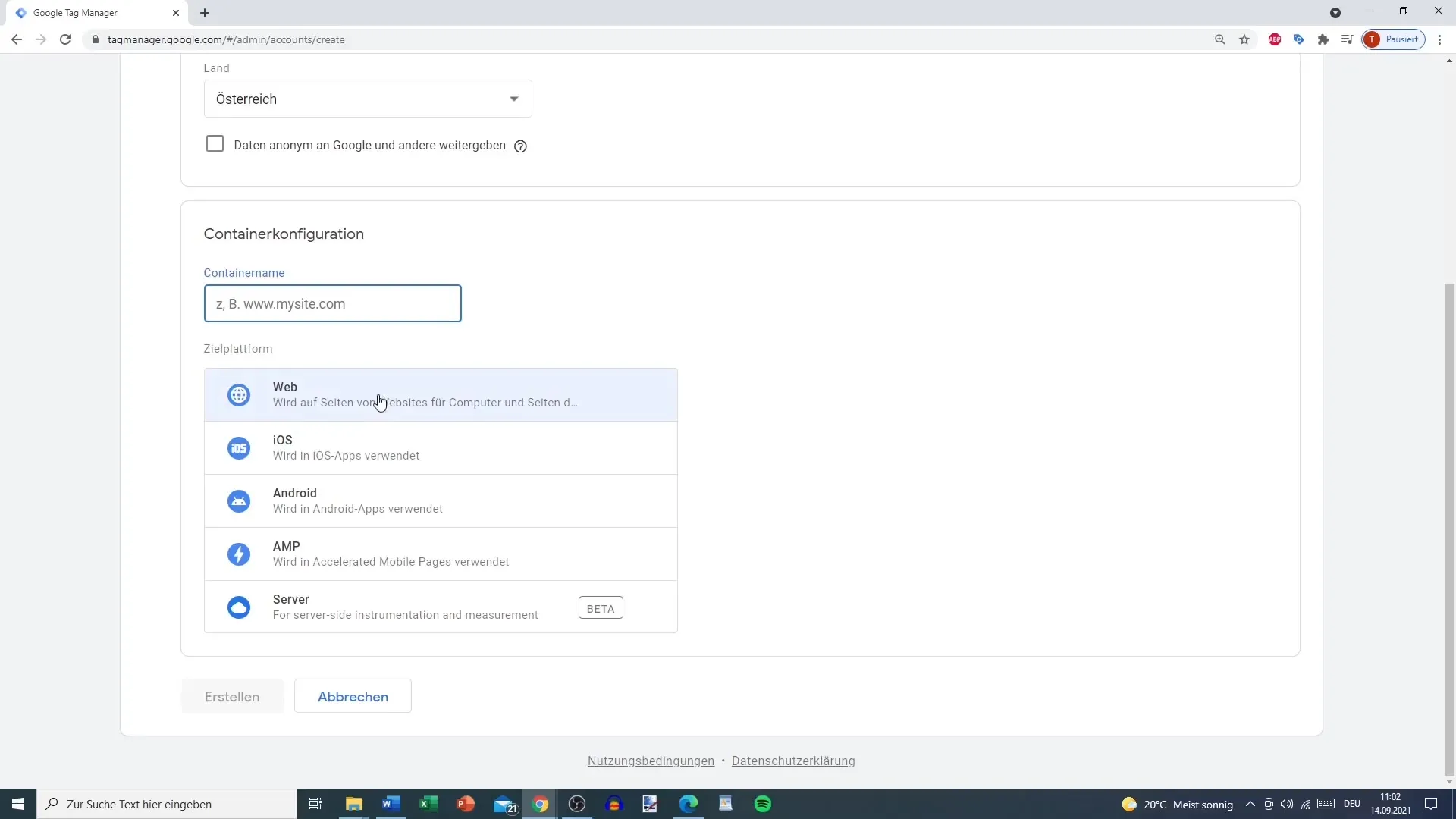
5. Introdu domeniul
Introdu acum domeniul site-ului tău web (de ex. "tobtalk.at"). Asigură-te că adaugi toate informațiile relevante pentru a putea identifica mai ușor containerul mai târziu.
6. Acceptă termenii și condițiile
Odată ce ai introdus toate informațiile necesare, dă clic pe „Creează”. Vei fi apoi rugat să accepți termenii și condițiile. Este important să le citești, chiar dacă nu sunt disponibile în limba română în cazul tău. Va trebui să accepți termenii pentru a continua.
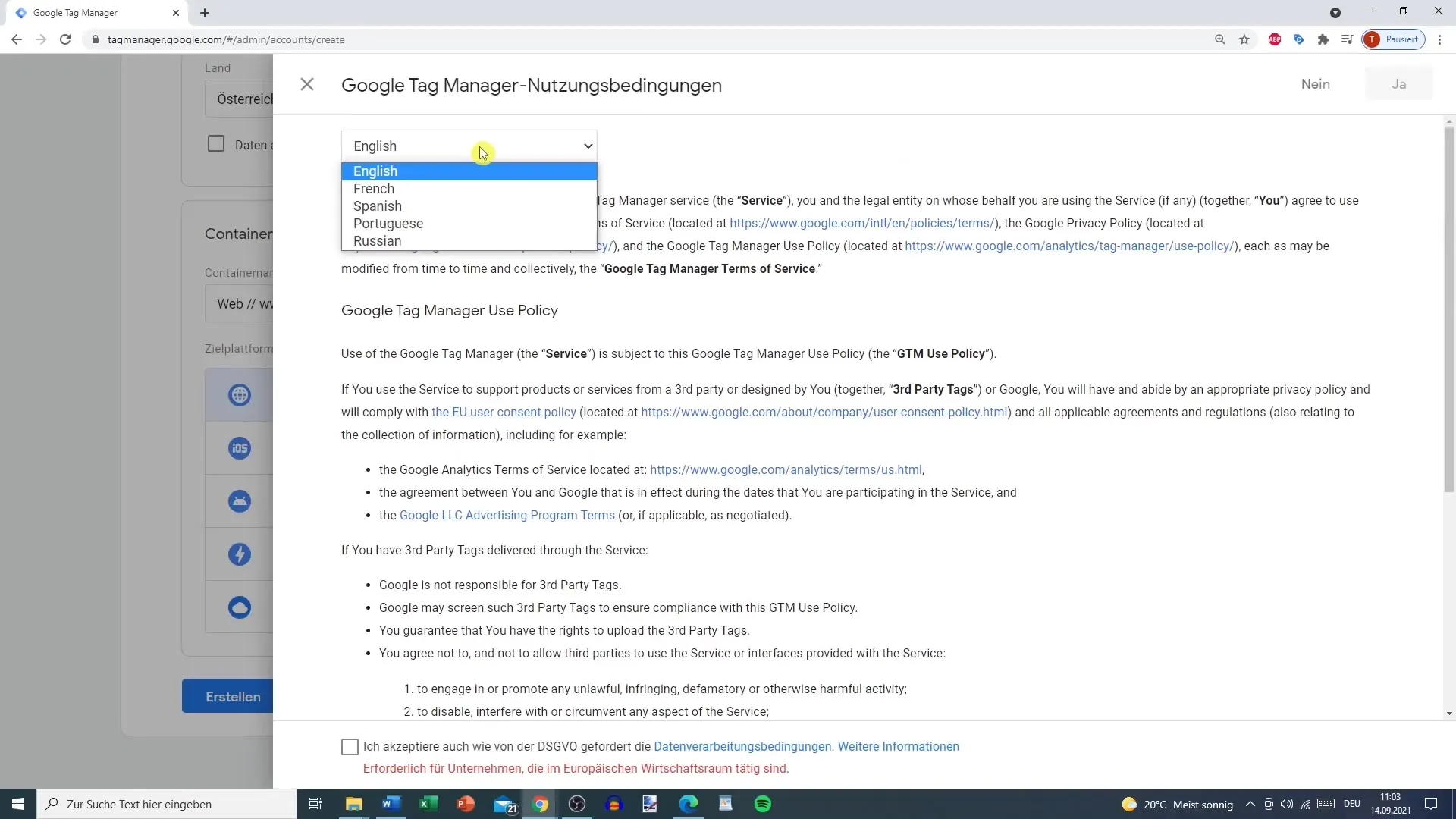
7. Primește codul Google Tag Manager
Acum vei primi codul Google Tag Manager pe care va trebui să-l implementezi pe site-ul tău. Vei avea nevoie atât de codul pentru antet, cât și pentru zona corpului paginii tale web. Acest cod poate fi inserat manual în sursa site-ului tău sau poți să-l inserezi automatizat cu ajutorul unui plugin (de ex. pentru WordPress).
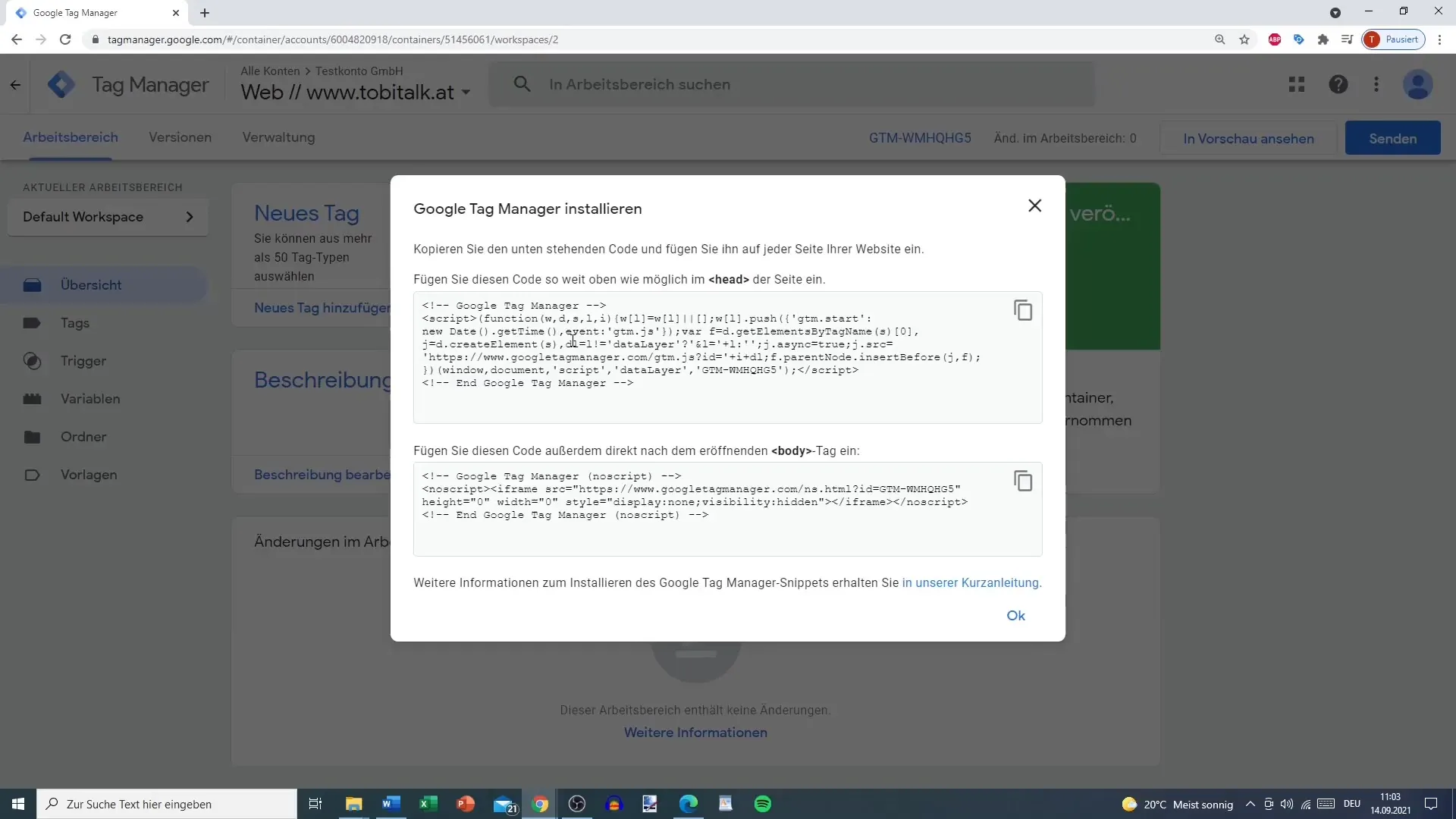
8. Obține din nou codul pentru modificări viitoare
Dacă dorești să faci modificări în viitor în Tag Manager, poți accesa codul oricând mergând în Google Tag Manager la „Management” sau folosind link-ul din contul tău de utilizator.
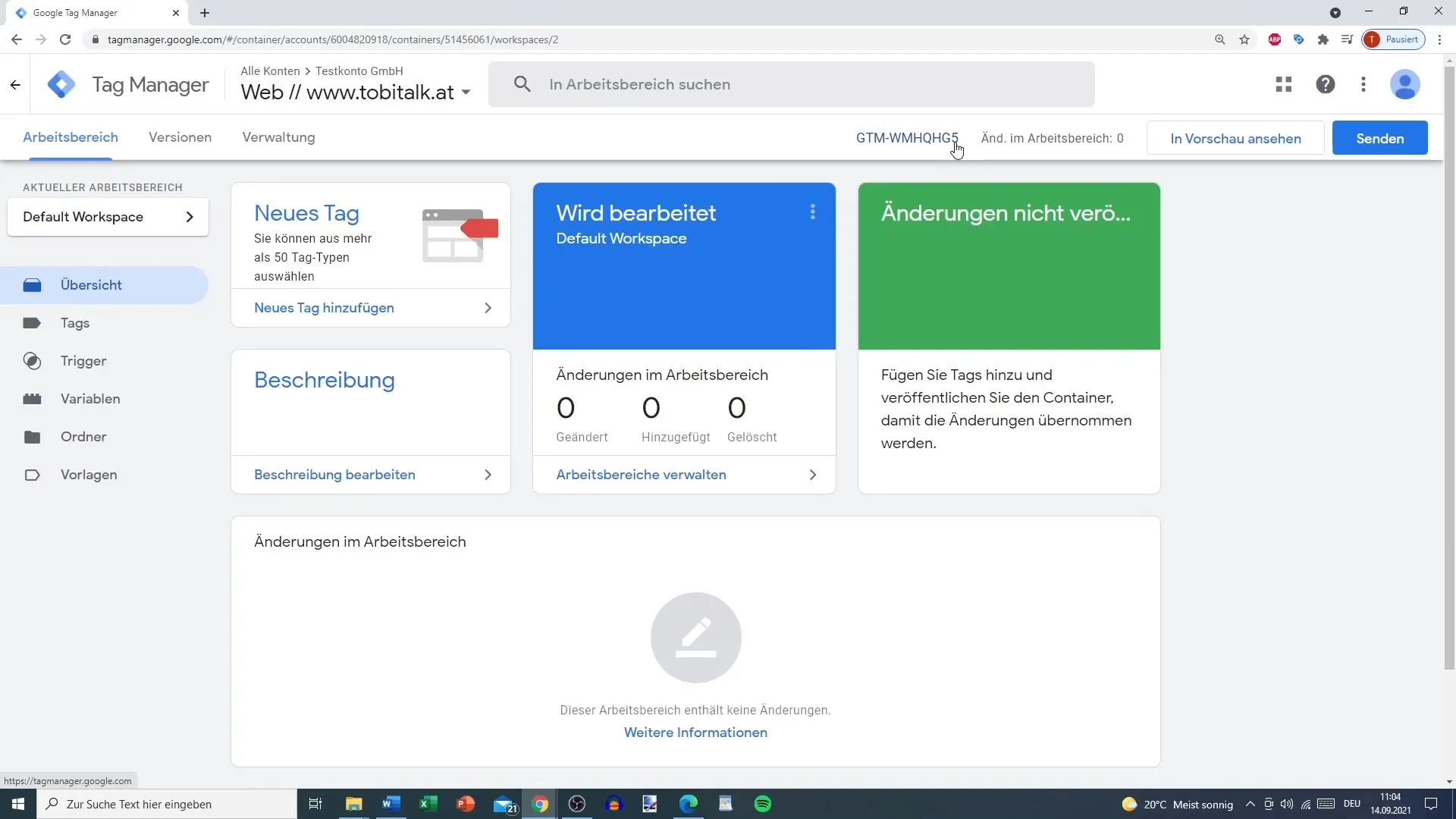
9. Alege containerul
Acum, când contul și primul container sunt create, poți alege între diferite containere pentru a gestiona proiecte sau site-uri web specifice. Dă clic pe contul dorit și selectează containerul corespunzător.
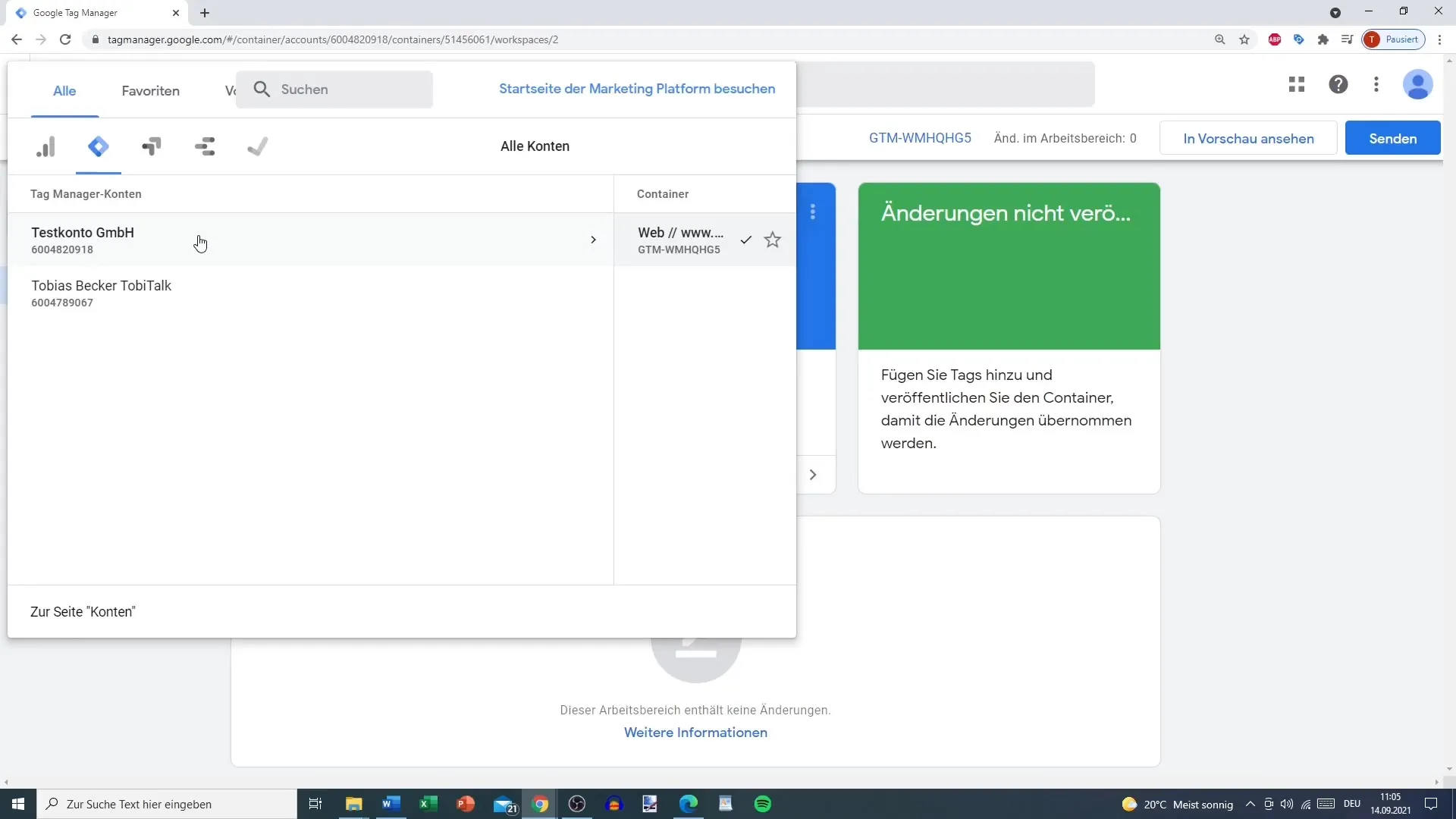
Rezumat
Crearea unui cont Google Tag Manager și a unui prim container este un proces relativ simplu. Cu acest ghid, ai parcurs toți pașii, de la înregistrarea pe Google până la implementarea codului de urmărire pe site-ul tău. Prin folosirea Google Tag Manager, ai creat baza ideală pentru a-ți gestiona eficient activitățile de marketing și analiză.
Întrebări frecvente
Cum îmi pot crea un cont Google?Poți crea un cont Google accesând pagina de înregistrare Google și urmând instrucțiunile.
Pot folosi Google Tag Manager fără adresă Gmail?Da, poți folosi și alte adrese de email precum GMX sau Outlook.
Care este diferența dintre un cont și un container?Contul corespunde companiei tale, în timp ce un container stochează etichete pentru un site web sau aplicație specifică.
Cum pot găsi din nou codul Tag Manager?Poți găsi codul oricând în secțiunea "Administrare" din Google Tag Manager.
Este necesar să citesc termenii de utilizare?Da, este important să accepți termenii de utilizare pentru a te asigura că înțelegi contextul legal.


